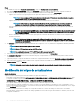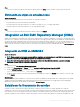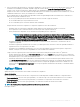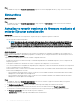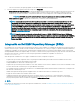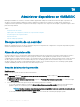Users Guide
Paso
Seleccione el origen de actualización que desea modicar, haga clic en Editar y, luego, actualice el origen según sea necesario.
Eliminación de origen de actualizaciones
Acerca de esta tarea
Tenga en cuenta los siguientes puntos antes de eliminar un origen de actualización:
• No puede eliminar un origen de actualización predenido.
• No puede eliminar un origen de actualización si se utiliza en un trabajo en curso o un trabajo programado.
• No puede eliminar un origen de actualización si es un origen predeterminado.
Paso
Seleccione el origen de actualización que desea eliminar y haga clic en Eliminar.
Integración en Dell EMC Repository Manager (DRM)
OMIMSSC está integrado en DRM para crear orígenes de actualización personalizados en OMIMSSC. La integración está disponible desde
DRM versión 2.2 en adelante. Proporcione la información del dispositivo descubierto desde el dispositivo de OMIMSSC a DRM; utilizando la
información de inventario disponible, puede crear un repositorio personalizado en DRM y establecerlo como un origen de actualización en
OMIMSSC para realizar actualizaciones de rmware y crear clústeres en dispositivos administrados. Para obtener más información acerca
de la creación de un repositorio en DRM, consulte los documentos sobre Dell EMC Repository Manager disponibles en dell.com/support/
home.
Integración de DRM en OMIMSSC
Acerca de esta tarea
NOTA
: Tenga en cuenta varios factores como el ambiente de pruebas, las actualizaciones de seguridad, las recomendaciones de
aplicación y las asesorías de Dell EMC para preparar las actualizaciones necesarias.
NOTA: Para ver la información de inventario más reciente acerca de los dispositivos descubiertos, después de actualizar
OMIMSSC, reintegre DRM con el dispositivo OMIMSSC.
Pasos
1 Abra la versión de Dell Repository Manager Data Center.
2 Haga clic en Mis repositorios, en Nuevo y, luego, en Inventario de Dell OpenManage Essentials (OME).
3 Escriba la URL (API de Rest) en el siguiente formato: https:// IP address of appliance/
genericconsolerepository/
. Luego, haga clic en Siguiente.
4 Escriba el nombre de usuario y la contraseña del dispositivo de OMIMSSC y haga clic en Aceptar. Para conrmar su selección, haga
clic en Aceptar.
Siguiente paso
Después de integrar DRM en OMIMSSC, consulte la sección Obtener el catálogo de rmware para nodos Storage Spaces Direct Ready
mediante Dell Repository Manager
desde la Guía de operaciones de nodos Dell EMC Microsoft Storage Spaces Direct Ready para
administrar y supervisar el ciclo de vida de un nodo Ready en dell.com/support
Establecer la frecuencia de sondeo
Congure el sondeo y las noticaciones para recibir alertas cuando hay un nuevo archivo de catálogo disponible en el origen de
actualización; estas opciones están seleccionadas de forma predeterminada. El dispositivo de OMIMSSC guarda una caché local del origen
de actualización. El color de la campana de noticación cambia a color naranja cuando hay un nuevo archivo de catálogo disponible en el
origen de actualización. Para reemplazar el catálogo almacenado en caché local que está disponible en el dispositivo de OMIMSSC, haga
Actualización del
rmware en OMIMSSC 53